排序方法:首先打开excel表格,选中需要进行排序操作的单元格;然后点击页面顶部的“开始”-“排序”选项,在下拉菜单中选择“降序”;接着在新弹出的窗口“给出排序依据”里选择“扩展选定区域”;最后点击“排序”按钮即可。

本教程操作环境:windows7系统、WPS Office 2019版、Dell G3电脑。
运行WPS软件,新建一个XLSX表格文件,表格中输入学生姓名和成绩。
![1620633879210032.png _N7CN@]Y8ITWTJTLQK045@5.png](https://img.php.cn/upload/image/974/366/232/1620633879210032.png)
选中成绩这一列,然后点击【开始】菜单下的【排序】选项。排序下拉菜单出现【升序】、【降序】、【自定义排序】选项。
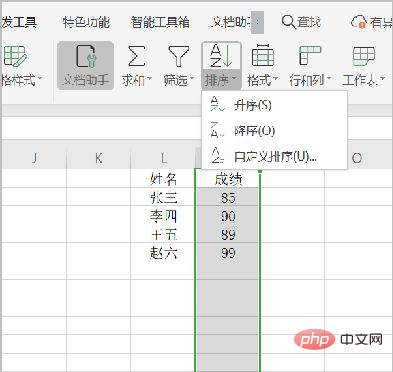
点击【排序】选项下的【降序】,页面出现【排序警告】,在“给出排序依据”下点选“扩展选定区域”,然后点击【排序】按钮。
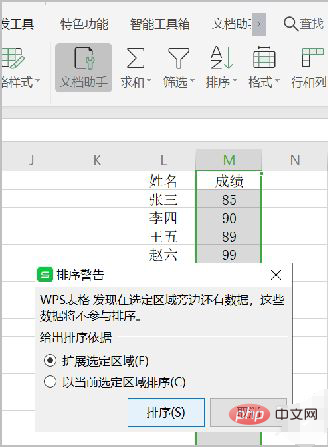
则学生成绩按照高到低降序排列。
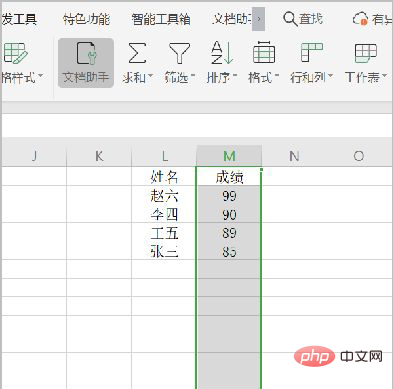
相关学习推荐:excel教程
Atas ialah kandungan terperinci wps怎么按照成绩高低排序. Untuk maklumat lanjut, sila ikut artikel berkaitan lain di laman web China PHP!
 kekunci pintasan gantian wps
kekunci pintasan gantian wps
 Bagaimana untuk mengosongkan ruang dokumen awan WPS apabila ia penuh?
Bagaimana untuk mengosongkan ruang dokumen awan WPS apabila ia penuh?
 Apakah kaedah pengisihan?
Apakah kaedah pengisihan?
 Pengisihan tatasusunan JS: kaedah sort().
Pengisihan tatasusunan JS: kaedah sort().
 Cara menyusun dalam excel
Cara menyusun dalam excel
 koleksi kod latar belakang css
koleksi kod latar belakang css
 Perbezaan antara timbunan dan timbunan
Perbezaan antara timbunan dan timbunan
 Apakah yang termasuk storan penyulitan data?
Apakah yang termasuk storan penyulitan data?
 pengaturcaraan berbilang benang java
pengaturcaraan berbilang benang java